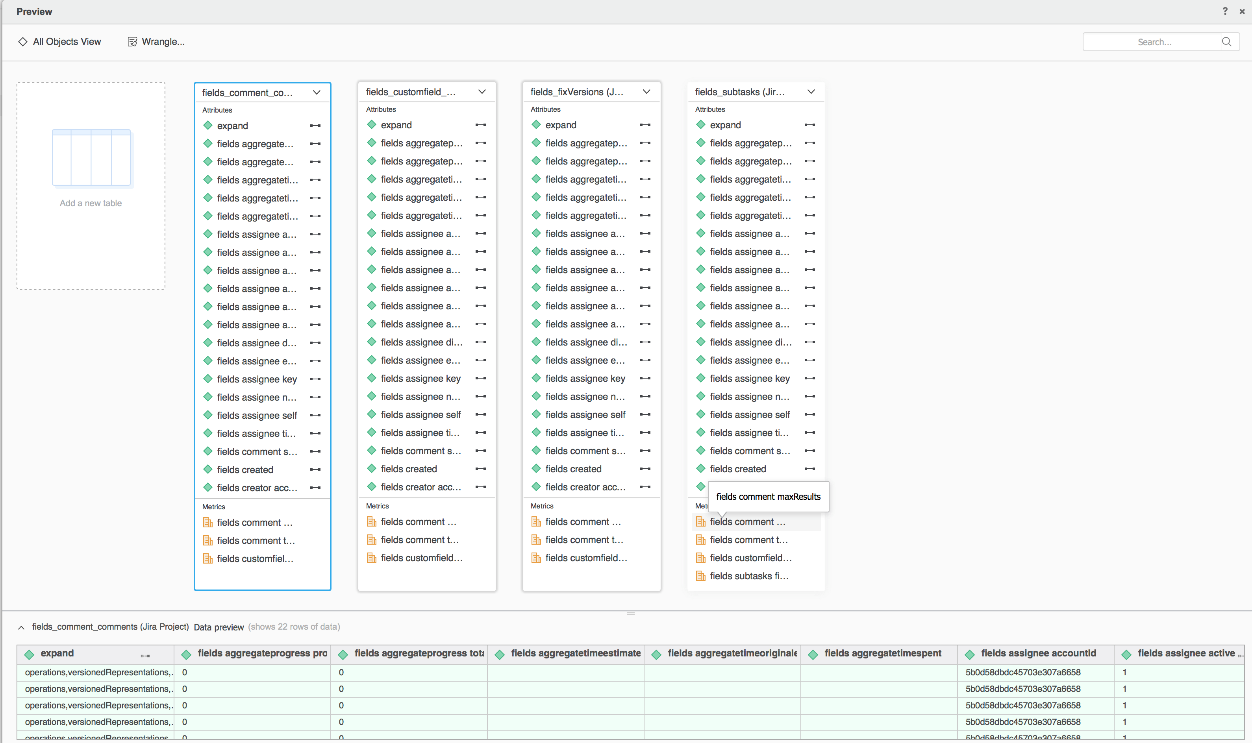Strategy ONE
Utilizar el conector de Jira
A partir de MicroStrategy ONE actualización 12, puede utilizar el conector de Jira como parte de la Nueva experiencia de importación de datos. Si está utilizando una versión anterior a MicroStrategy ONE actualización 12, consulte Utilizar el conector de Jira antes de MicroStrategy ONE Actualización 12.
Consulte los siguientes temas para comenzar:
Configurar parámetros para Jira en la importación de datos antiguos
Ver Strategy Conectores de datos de la comunidad para configurar el conector de Jira.
Importar datos de Jira
Una vez que haya configurado los parámetros necesarios, podrá empezar a importar datos. Esta función solo está disponible cuando la nueva experiencia de importación de datos está habilitada.
- Abrir la Ventana de Workstation.
- Asegúrese de que Ayuda > Habilitar experiencia de importación de datos nuevos está habilitado.
- En el panel de navegación, haga clic en
 , junto a Conjuntos de datos.
, junto a Conjuntos de datos. - Elija un Entorno, Proyecto y Cubo de importación de datos.
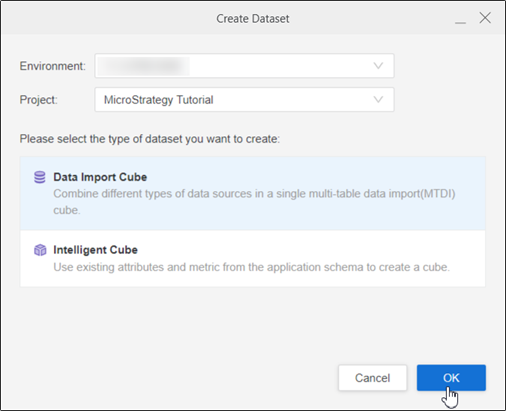
- Haga clic en Aceptar.
- Seleccionar Jira Cloud de la Servicios lista desplegable.
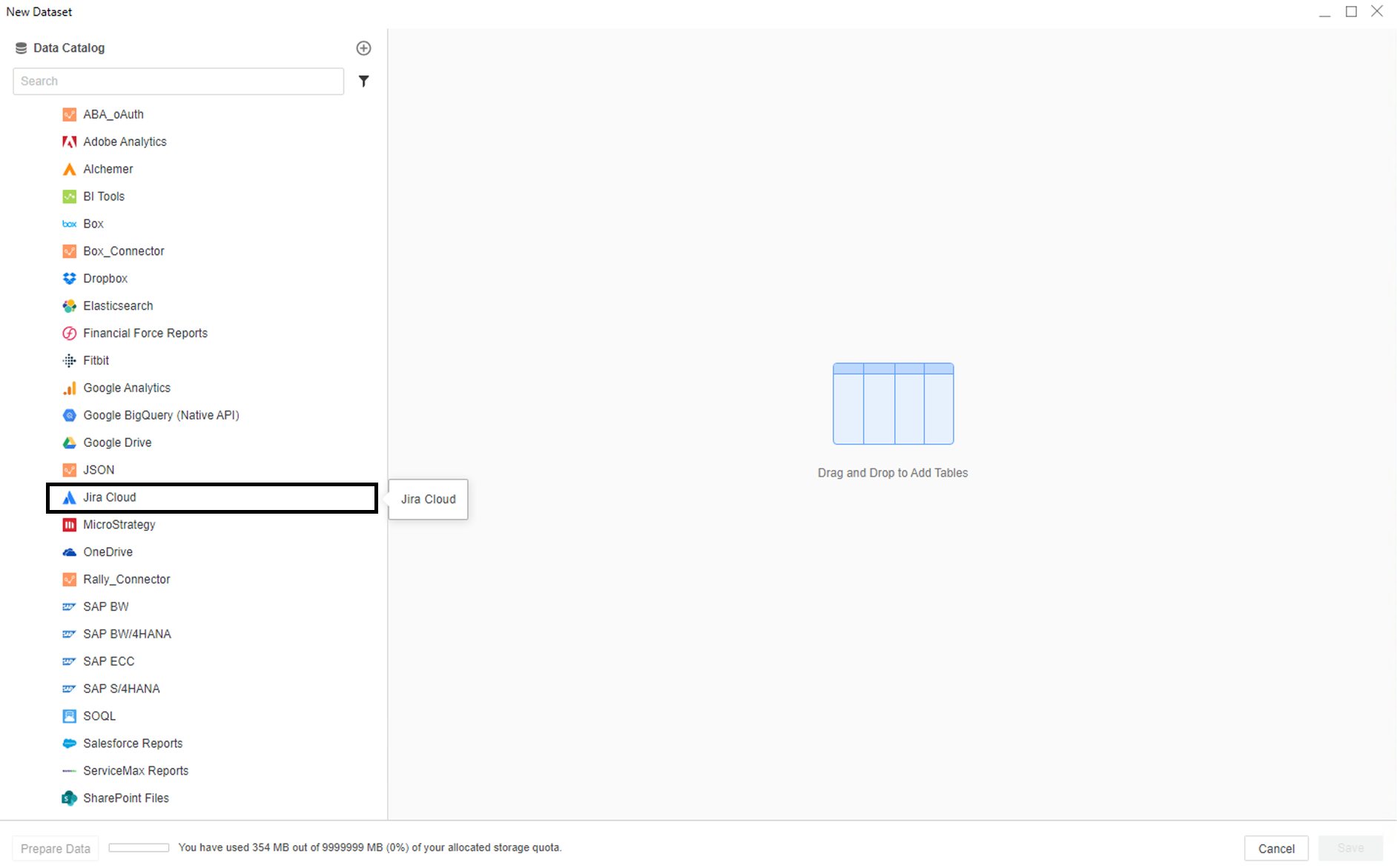
- Inicie sesión en su cuenta de Jira y haga clic en Continuar.
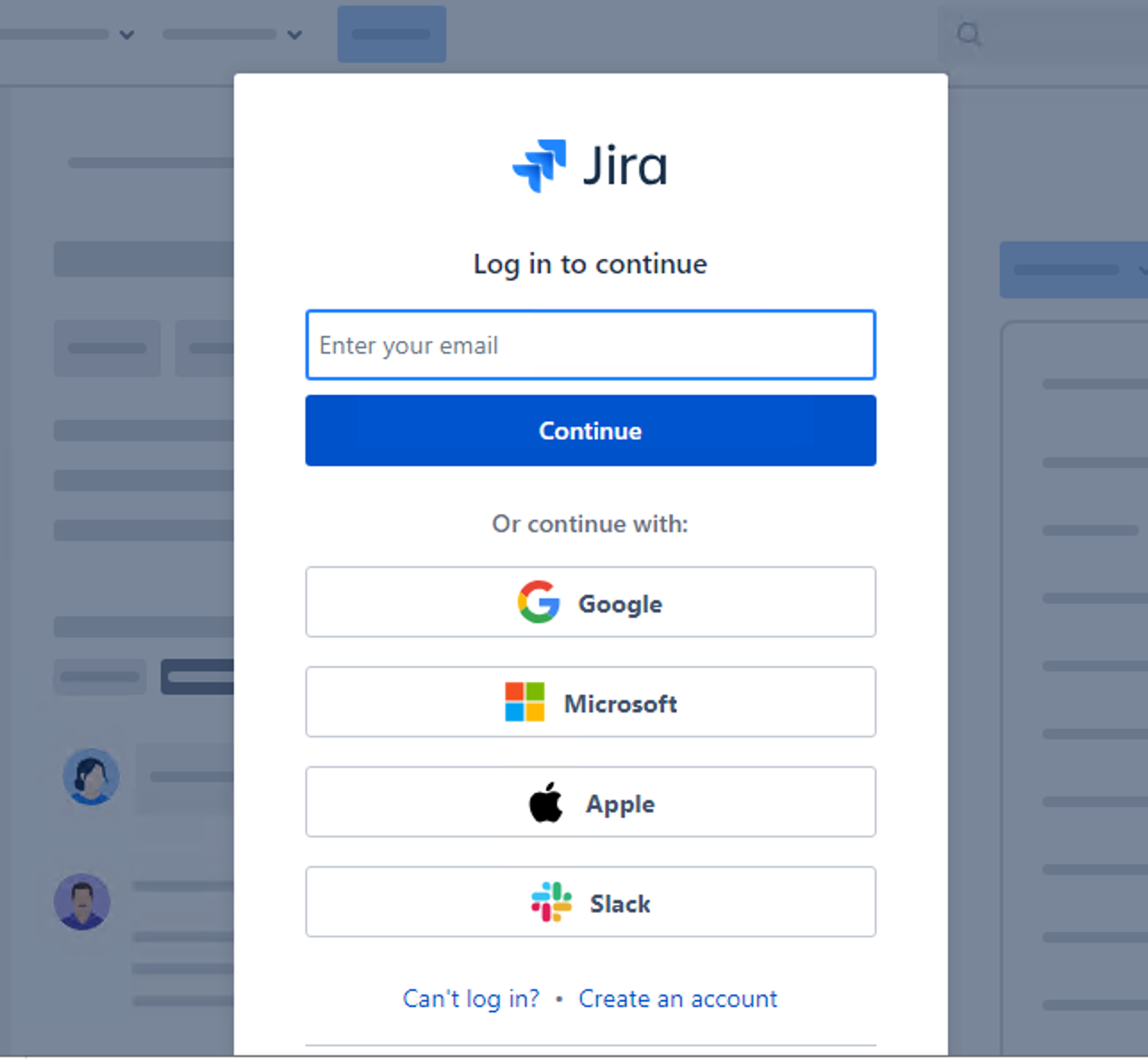
- Elija uno Proyecto, el obligatorio Claves para importar y haga clic en Enviar.
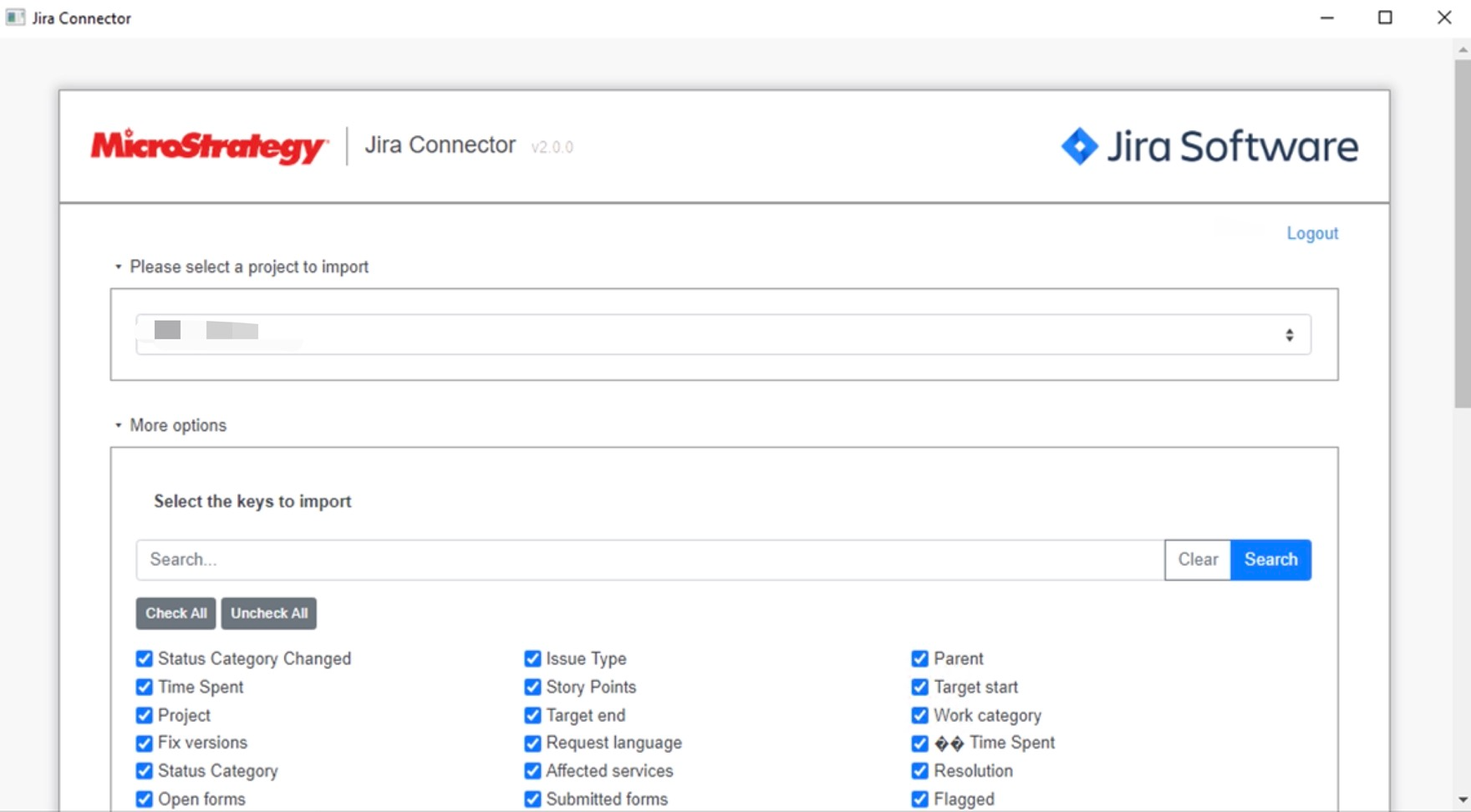
- Si es necesario, haga clic en Preparar datos para ver los datos de muestra y ajustar los tipos de columna.
- Publicar el cubo en Strategy.
Utilizar el conector de Jira antes de la actualización 12 de MicroStrategy
Para utilizar el conector de Jira con Strategy Web, el administrador debe realizar los pasos que se detallan en la Configurar el Jira Cloud Connector tema del MicroStrategy Web Ayuda de administración.
- Abra un dashboard nuevo o existente.
- Haga clic en Agregar datos > Datos nuevos.
- Haga clic en el icono del conector Jira Cloud en la lista de orígenes de datos.
- Inicie sesión en su cuenta de Atlassian y haga clic en Permitir. Se abrirá la página del conector.
Solo tiene que conceder permiso al iniciar Jira Cloud por primera vez.
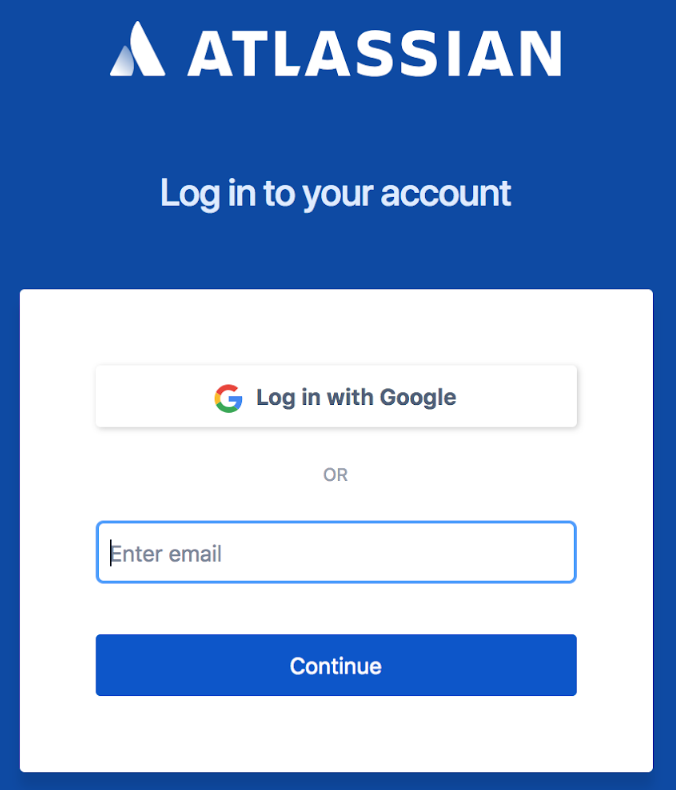
- Seleccione un proyecto en la lista desplegable Seleccionar....

- Expanda Más opciones para ver todas las claves disponibles.
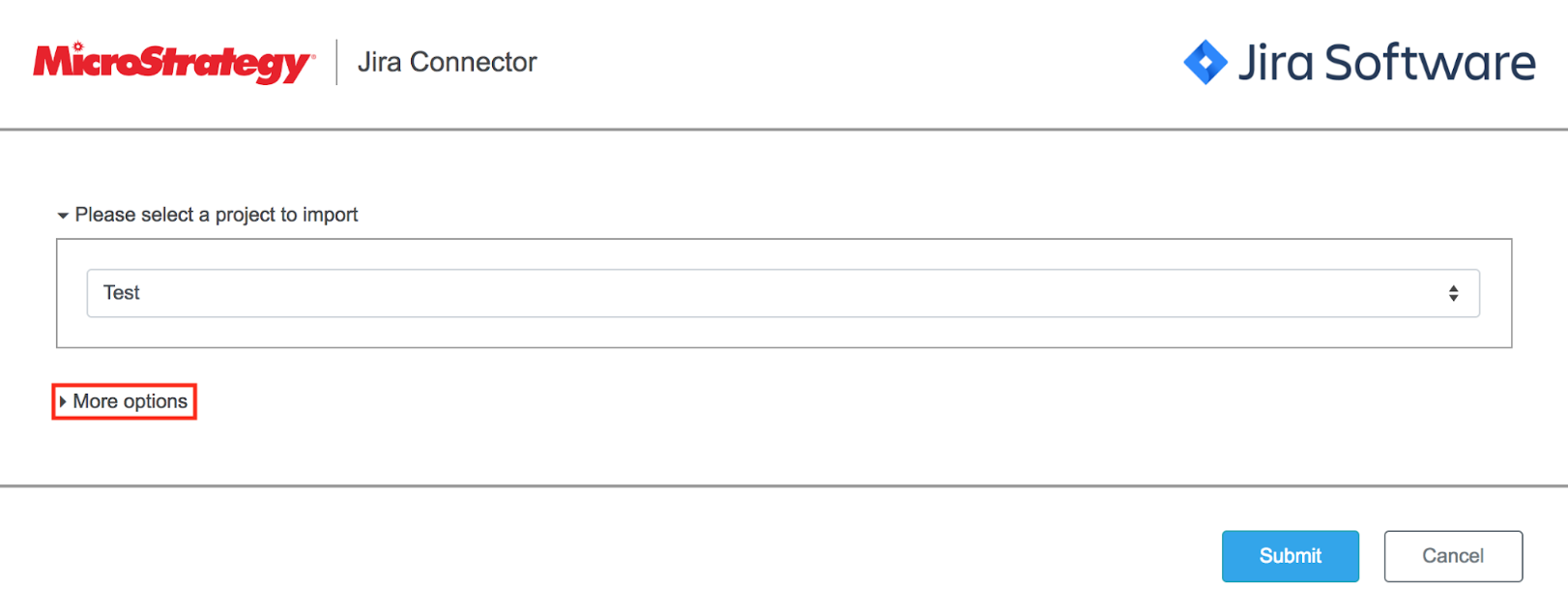
- Seleccione las claves que desee importar.
Todas las claves se comprueban por defecto. Hay un campo de filtro activo en la parte superior. Escriba el nombre del conjunto de datos que desea buscar.
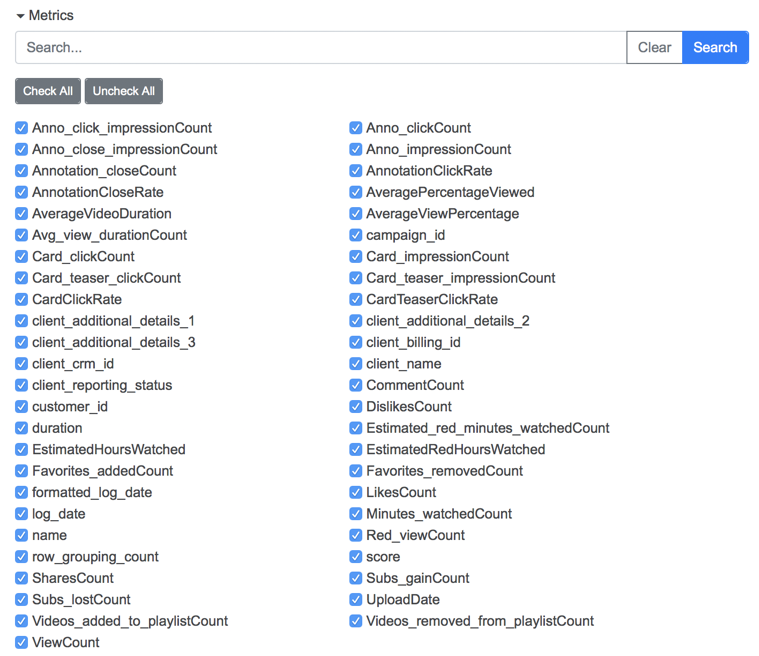
- Haga clic en Enviar.
- Seleccione las hojas de cálculo que desee importar.
- Haga clic en Seleccionar. Aparece una vista preliminar de los datos importados.
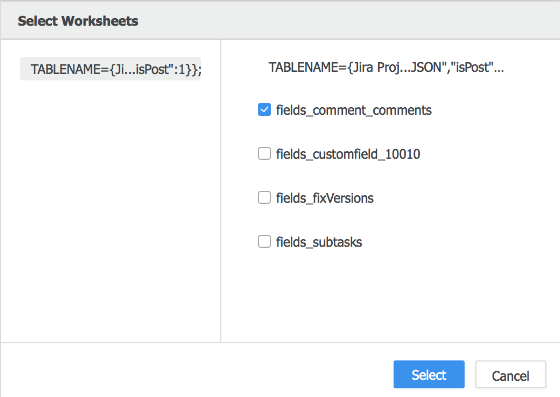
- En el cuadro de diálogo Vista preliminar, transforme sus datos y haga clic en Terminar.